Ora vedremo come mixare 2 o più textures. Come abbiamo detto in precedenza il metodo più rapido per asseggnare la prima texture è di usare il comando Texture>Image.
Per aggiungere una seconda texture dobbiamo usare il comando Textrure>Add>Image (ci sono altre maniere per farlo, ma per comodità useremo questa).
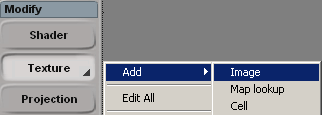
Al suo interno troviamo una classica struttura a livelli che ci permette di dosare il grado d'influenza delle varie texture.
La prima voce che incontriamo è il base color e cioè il colore di base al quale abbiamo aggiunto le texture.
Il layer 1 è ovviamente occupato dalla prima texture. Con il parametro Weight decidiamo l'influenza della texture e cioè la sua visibilità. Per abbassare questo parametro basta abbassare gli slider premendo CTRL.(il ctrl serve ad abbassare i 3 slider contemporaneamente)
Mode contiene diversi metodi di ''mixaggio'', come, Add,Reveal,Multiply ecc ecc.
Multiply Weight by alpha permette ad xsi di leggere e riconoscere l'alpha dell'immagine.
Il layer 2 contiene la seconda texture.
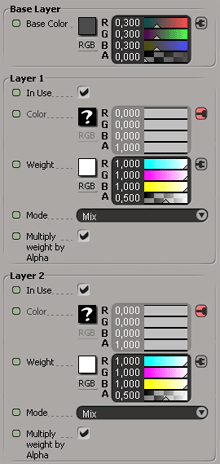
I parametri di weight possono essere pilotati da un'immagine, ed è proprio quello che andremo a fare. La comodità sta nel fatto di poter creare dei mix tra le texture usando altre mappe in scala di grigi.
Creiamo per esempio un gradiente (node>Texture>Gradient) settiamo i colori su Black & White ed assegniamogli la proiezione già esistente. Ora colleghiamo il suo output all'imput Weight2 sia nell'ambient blend che nel diffuse blend, e come potete notare la seconda texture si vede solo nella zona bianca del gradiente.
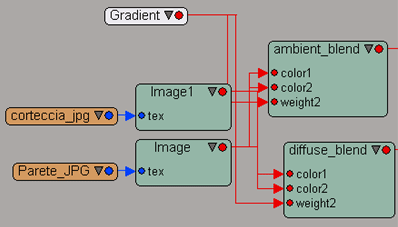
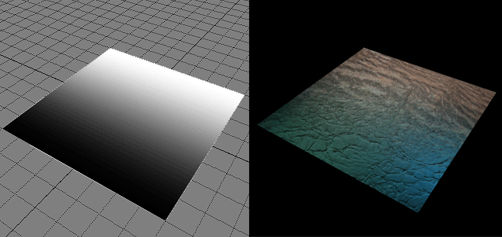
Nella Net View trovate dozzine di materiali già pronti, vi consiglio di aprire il loro render tree ed incominciare ad analizzarli per capire come sono fatti.
Fabio Leporelli